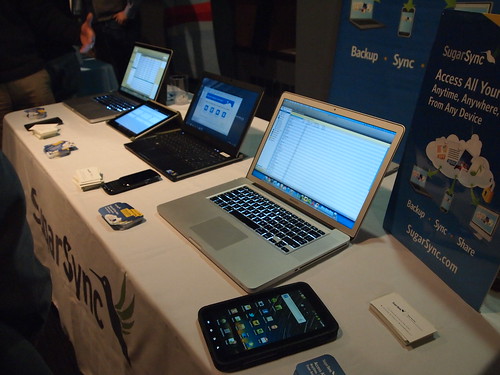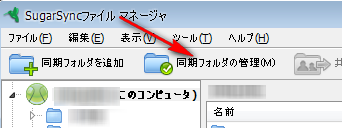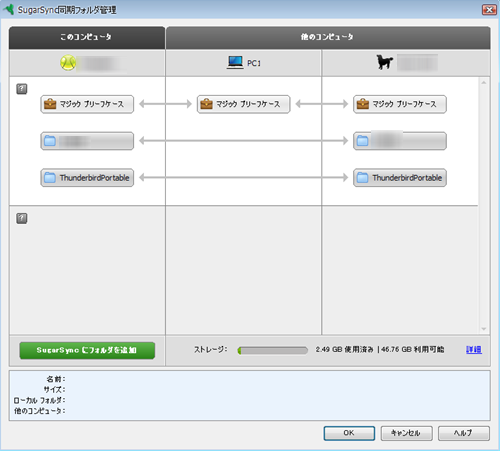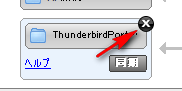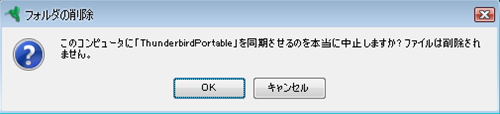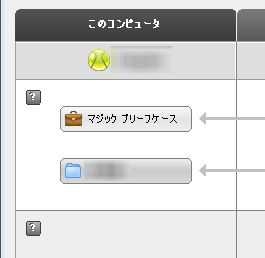最近ではDropboxやEvernoteなどのクラウドサービスを利用する機会がかなり増えています。
デバイスを問わず色んな場面でファイルにアクセスできる点や、作業中のファイルをとりあえずクラウドで共有しておけば、いざPCがトラブルに巻き込まれてもどうにかできるという安心感などメリットがたくさんあります。
最初に使い出したのオンラインストレージはDropboxですが、現在ではもう一つ別の似たサービスであるSugarSyncも併用しています。
両者とも招待リンクを通してアカウントを取得していただくと、招待した方・された方ともにボーナス容量がもらえます。
おかげさまでSugarSyncもいつのまにやら49GBほどの容量に増えました。
お約束ですがこちらのリンクからSugarSyncアカウントを取得すると無料プランなら通常5GBに加え+500MB、有料プランなら+9.5GBの容量が貰えます。
目次
DropboxとSugarSyncの使い分け
両方のクライアントソフトを同時に起動する必要はない
DropboxとSugarSyncを併用するといっても、両方のクライアントソフトを同時に常駐させておくと結構PCが重くなってしまう為、あまりおすすめできません。
自分の場合はDropboxをメインにし、大きめのあまり変化しないファイルについてはSugarSyncという感じに使い分けています。
SugarSyncのクライアントソフトはPCの起動時に立ち上がるようにしていますが、一定の同期が終われば終了し、Dropboxは常駐というような使い方です。
この二つのサービスで大きく違うのは、Dropboxが「Dropboxフォルダに放り込んだファイルが全てクラウドと同期」となるのに対し、SugarSyncは「特定のフォルダを選んで同期」できるという点。
つまりDropboxで共有しているファイル・フォルダの中から、特定のファイルやフォルダを選び、同じものをSugarSyncでも同期できるのです。
一つのファイルをDropboxとSugarSyncの両方で共有できるという訳です。
Thunderbird Portableを共有
両方のクラウドで同じファイルを共有できるといっても、通常あんまりそんな事をする必要はありません。
なんか色々めんどくさくなるだけです。
ただ唯一それをしていたのが、メーラーのThunderbird Portableです。
Thunderbirdは非常に便利で優秀なメーラーですが時々よくわからない挙動をする時があります。一番困るのがフォルダを最適化すると、たまにですがそのままinboxとInbox.msfファイルが壊れてしまう事。
この減少が起こると受信トレイからメールが消えてしまいます。
仕事に関係するメールが消滅すると、これはとんでもなく困った事態。
こんな時にThunderbird Portableをフォルダ毎Dropboxフォルダに放り込んでいれば、壊れたファイルを復活させる事が可能です。なぜならばDropboxは無料アカウントでも過去30日間のファイル履歴が保存されているから。
壊れてしまう前のInbox・inbox.msfファイルをDropboxの履歴から復元すれば巻き戻しができるのです。セーブしてリセットみたいな感覚。
これで完璧・・・のはずだったのですが、実はこれでもまだ問題がありました。
それはDropbox内で共有しているファイルが何故か全然変更されないものがあるという現象。
一度壊れたファイルを復元させようとオンラインでDropbox内から該当するファイルを探し出してみると、そのファイルの変更履歴の最終の日付が3ヶ月前でした。
しかしそれはInboxファイル、つまりメールの受信トレイなのでほぼ毎日と言っていいくらい中身が入れ替わっています。
都度、常駐でクラウドと同期させているので当然毎日変更しているはず。
しかしそれがオンライン上に反映されていないのです。
そのファイルの中を覗いてみると数ヶ月前のなんだか懐かしいメールの残骸がチラホラと。
これでは復元しても使いようがありません。
ただこれは毎度そうだという事でもなく、普通に変更されている事もあります。
とはいえ肝心な時にこれでは心許ないので、仕方なしにThunderbird PortableについてはSugarSyncでも共有する事にしました。
SugarSyncにもファイル履歴の保存機能があります。
そしてこちらからの復元も、もちろん可能。
大事をとってダブルで履歴を保存しておくという訳です。
そんな理由でThunderbird Portableはしばらく二つのクラウドサービスによって同期していました。
二つのクラウドサービスで共有する事による不具合
一台のPCとオンラインストレージのみで共有している分には、特にこのやり方で問題はありませんでした。しかしそこにもう一台PCが増えた段階で少し困った事が起こりました。
前述したようにDropboxは常駐・SugarSyncはPCの立ち上げ時のみ同期という使い方をしています。
するとSugarSyncの同期を停止している間にメールを受信していると、共有しているThunderbird Portableの中身にズレが生じてしまいます。
それが非常に困った事になったのは、新しいPCにThunderbird Portableを移行した時です。
この時は、先にDropbox経由でThunderbird Portableを新PCへ移動させ、その後SugarSyncのクライアントを立ち上げてSugarSync上のフォルダとマージさせるという方法をとりました。
クラウド上のファファイルの内容に違いがある事に気づいていなかった為、結果的に同じ名前なのに内容の少し違うフォルダをマージさせてしまった訳です。
で、どうなったのか。
同じ名前のフォルダやファイルがThunderbird Portable内に出現するハメになりました。スクショを取り忘れていましたが、同じアカウントの内に「ゴミ箱」が二つ表示されたりとなかなかカオスな状態に。
仕方なく重複するファイルを確認しながら手作業で一つずつ消していき、どうにか解決。
同期のズレがある限りこういった事はまた起こりそうです。
色々考えた結果、フォルダを最適化すると受信トレイからメールが消えてしまう現象についてはそれなりな対処法が見つかった事もあり、結局SugarSyncでのThunderbird Portableの同期は解除する事にしました。
以下その手順について。
SugarSyncで同期してあるフォルダの同期を解除する手順
長々と書いてきましたが今回ブログで書きたかったのはこの手順のメモだけです。
SugarSyncのクライアントソフトを立ち上げ「同期フォルダの解除」をクリック
同期フォルダ管理の画面が表示されます。
その中から削除したいフォルダをクリック。
(ローカルのコンピュータの方を)
右上あたりに×印が表示されますのでこれをクリック。
同期を中止するか聞いてきますので「OK」。
これでフォルダの同期は中止されます。
中止したからといって別にローカルからフォルダが消えるような事はありません。あとは別PCでも同じ事をすれば、そちらからの同期も中止できます。